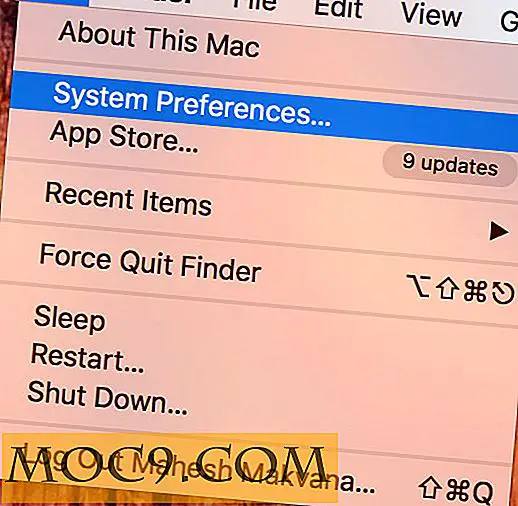लिनक्स के लिए इंसिनक उबंटू को Google ड्राइव डेस्कटॉप सिंक लाता है
हमने कुछ महीने पहले इंसिनक पर चर्चा की है और इस बारे में बात की है कि यह आपकी Google ड्राइव को ड्रॉपबॉक्स की तुलना में बेहतर संग्रहण समाधान में कैसे बदल सकता है। अच्छी बात यह है कि अब यह लिनक्स के लिए उपलब्ध है और यह आपके उबंटू डेस्कटॉप पर पूरी Google ड्राइव सिंकिंग क्षमताओं को लाती है।
लिनक्स में Google ड्राइव के लिए ग्रिव सिंकिंग समाधान होता था। हालांकि यह अभी भी विकास के शुरुआती चरण में है और इसकी कुछ विशेषताएं बहुत बुनियादी हैं। लिनक्स के लिए इंसिनक के साथ, भले ही यह बीटा में भी है, यह बहुत अधिक पॉलिश है और आपके Google ड्राइव के लिए ड्रॉपबॉक्स जैसी सुविधा लाता है।
नोट : विंडोज, मैक और विभिन्न मोबाइल प्लेटफ़ॉर्म के लिए भी इंसिनक उपलब्ध है।
स्थापना
1. इस पेज पर जाएं और नवीनतम बीटा संस्करण डाउनलोड करें।
2. डाउनलोड की गई फ़ाइल ".tar.bz2" प्रारूप में होनी चाहिए। फ़ाइल को अपने होम फ़ोल्डर में निकालें (यदि फ़ाइल निकालने के बाद, आप एक टैर फ़ाइल देखते हैं, इसे आगे निकालें।)। आपको एक "insync-linux-metapackage" फ़ोल्डर देखना चाहिए।
3. टर्मिनल खोलें और निम्न टाइप करें:
सीडी insync-linux-metapackage sudo ./insync-installer
इंस्टॉलर आपको फ़ाइलों का एक पूरा समूह स्थापित करने के लिए संकेत देगा।
अब आप डाउनलोड साइट से .deb फ़ाइल डाउनलोड कर सकते हैं।
एक बार इंस्टॉलेशन हो जाने के बाद, "Alt + F2" दबाएं और टाइप करें
मेल में
Insync आवेदन चलाने के लिए।
4. पहले भाग पर, यह आपको Google साइट पर लाएगा और आपके खाते तक पहुंचने की अनुमति मांगेगा। आगे बढ़ने से पहले आपको इसे स्वीकृति देना होगा।

5. इसे अनुमति मिलने के बाद, यह आपको एक और स्क्रीन पर लाएगा जहां यह आपको आपकी मशीन को अपने खाते से जोड़ने के लिए संकेत देता है। बस इसे एक नाम दें और "इस खाते में लिंक मशीन" पर क्लिक करें

6. अंत में, अपने नॉटिलस फ़ाइल प्रबंधक को खोलें और आपको अपनी होम निर्देशिका में Insync फ़ोल्डर देखना चाहिए।

प्रयोग
यदि आपने ड्रॉपबॉक्स या उबंटूओन का उपयोग किया है, तो इंसिनक का उपयोग करके एक हवा है। जब यह चल रहा है, तो यह स्वचालित रूप से आपके Google ड्राइव खाते की सभी फ़ाइलों को आपके डेस्कटॉप पर समन्वयित कर देगा। सभी दस्तावेजों को एमएस ऑफिस प्रारूप (.doc, .xls, .ppt आदि) में परिवर्तित कर दिया जाएगा ताकि आप उन्हें अपने मूल कार्यालय एप्लिकेशन का उपयोग करके अपने डेस्कटॉप पर संपादित कर सकें। परिवर्तन सर्वर पर वापस सिंक हो जाएगा।
एक एपइंडिकेटर भी है जो आपको अपने डेस्कटॉप फ़ोल्डर, या इंसिनक वेब को आसानी से एक्सेस करने की अनुमति देता है। आप समन्वयन प्रक्रिया के दौरान हुई कोई भी त्रुटि भी देख सकते हैं।

ड्रॉपबॉक्स के लिए एक प्रतिबंध यह है कि आप प्रत्येक डेस्कटॉप क्लाइंट केवल एक ड्रॉपबॉक्स खाते से जुड़े होते हैं। एकाधिक ड्रॉपबॉक्स खाते को काम करने के लिए आपको हैक का सहारा लेना होगा। Insync के लिए, आप कई Google खाते जोड़ सकते हैं और उन्हें Insync फ़ोल्डर में उनके संबंधित फ़ोल्डरों में समन्वयित किया जाएगा।
अंत में, इंसिनक नॉटिलस फ़ाइल प्रबंधक के साथ भी अच्छी तरह से काम करता है। आप किसी भी फ़ाइल पर राइट-क्लिक कर सकते हैं और Insync Context विकल्प के तहत उपयुक्त कार्रवाइयां (जैसे Google ड्राइव में खोलें, साझा करें, सार्वजनिक लिंक आदि प्राप्त करें) का चयन करें।

नोट : यदि संदर्भ मेनू में Insync संदर्भ विकल्प दिखाई नहीं देता है, तो शायद यह है क्योंकि नॉटिलस-पायथन फ़ोल्डर का स्वामित्व सही ढंग से सेट नहीं है। इसे ठीक करने के लिए, इसे टर्मिनल में टाइप करें:
sudo chown उपयोगकर्ता नाम: उपयोगकर्ता नाम ~ / .local / share / nautilus-python killall nautilus
उबंटू में अपने लॉगिन उपयोगकर्ता नाम में "उपयोगकर्ता नाम" बदलें।
लॉगिन के बाद इंसिनक स्वतः शुरू करें
इस बीटा संस्करण के रूप में, Insync एक ऑटो-स्टार्ट विकल्प के साथ नहीं आता है। जब भी आप लॉगिन करते हैं तो आपको मैन्युअल रूप से ऐप शुरू करना होगा। एक वर्कअराउंड स्टार्टअप अनुप्रयोगों में एक प्रविष्टि जोड़ना है ताकि जब आप लॉग इन करते हैं तो यह स्वचालित रूप से चला जाएगा।
"स्टार्टअप एप्लिकेशन" मेनू खोलें और "जोड़ें" बटन पर क्लिक करें।
नीचे दिए गए स्क्रीनशॉट में दिखाए गए विवरण दर्ज करें:

बस।
का आनंद लें!